Hogyan helyezhetsz be egy Yandex térképet a webhelyre yandex térképekhez wordpress, létrehozás, pluginok, optimalizálás,
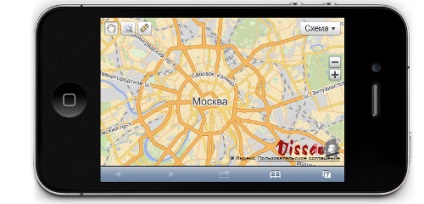
Jó estét, kedves olvasók Disseo.ru blog. Ma azt akarom mondani, hogy hogyan helyezze be a kártyát a Yandex weboldal vagy blog. hogy javítsa a megjelenés és növeli a használhatóságot. Természetesen, ha van egy saját személyes blog, vagy egy erőforrás, amely írsz csak magukról, érdekeik, ossza különböző tippeket, akkor adjunk hozzá egy térképet a helyszínen Yandex lesz felesleges az Ön számára. Először is, a kártya behelyezése Yandex, az szükséges, hogy azok a területek, amelyek részt vesznek az értékesítés, amely kereskedelmi vagy egyéb szolgáltatások, vagyis ezeket a forrásokat, amelyek a közvetlen fizikai érintkezés látogatók, olvasók és az ügyfelek.
Yandex térkép az oldalra
Az első dolog, hogy a Yandex kártyát a jövőben felvehesse a webhelyre, API-kulcs rögzítése. Szükségünk van egy erőforrás aktiválására vagy regisztrálására a rendszerben. Az API-kulcs megszerzéséhez kövesse az alábbi linket, és kattintson az "API-kulcs megszerzése" sorra.
Töltse ki a formanyomtatványt, egyetért a felhasználói megállapodással és kattintson a "Get API Key" gombra.
A rendszer automatikusan megjegyzi a kulcsot, ezért ne aggódjon, hogy véletlenül elfelejtette menteni. Ezzel az első szakasz befejeződik, folytatjuk a második lépést.
Hogyan vehet fel egy Yandex térképet a webhelyen?
A második szakaszba való lépéshez kattints az alábbi linkre, amely automatikusan továbbításra kerül a "Útvonaltervezők" ablakba.
- Statikus - a felhasználó nem képes nagyítani és rejtett területeket megtekinteni.
- Interaktív - a felhasználó nem csak a közeli területeket tudja megtekinteni, hanem mérni is a célállomástól való távolságot.
Most ez a kis dolog. Az utolsó lépéshez kattintson a "Beillesztési kód" ablakra. Itt meg kell értened a felhasználói megállapodást, és kattints a "Kapni kártya kód" -ot.
Ezután létrehozza a html kódot, hogy beillessze a Yandex térképet a webhelybe. amely a blog bármely oldalán található a "HTML" módban. De ez nem minden. Azt is készítettem anyagot, hogy miként lehet beilleszteni egy Yandex térképet egy webhelyre a Yandex Maps for WordPress plugin használatakor.
Yandex térképek WordPress bővítményhez
Telepítse a plug-in Yandex Maps for WordPress, és aktiválja azt. Továbbá, az aktiválás után, menj a lap „Dugó» - «Yandex Maps» összhangban «Yandex API Key» adja meg a kulcsot, hogy megkaptuk az elején a cikket, és kattintson az »Apply«.
Ja, és hozzá a végén Yandex térképet a honlapon, akkor „Új rekord”, és a végén az ablak szerkeszteni a felvétel, hogy megtudja az alábbi űrlapot, és töltse ki a végén klikk «küldés térképre szerkesztő»
Csak miután végrehajtotta ezeket a műveleteket, a Yandex térkép megjelenik az erőforráson, és így fog kinézni.